Klembord, maar dan voor uw externe bureaublad
- Het klembord is een functie waarmee u tekst, afbeeldingen of bestanden tussen apparaten kunt kopiëren en plakken.
- Gebruikers van extern bureaublad hebben ook een soortgelijke functie, maar eerst moet u het Remote Desktop-protocol hebben ingeschakeld.
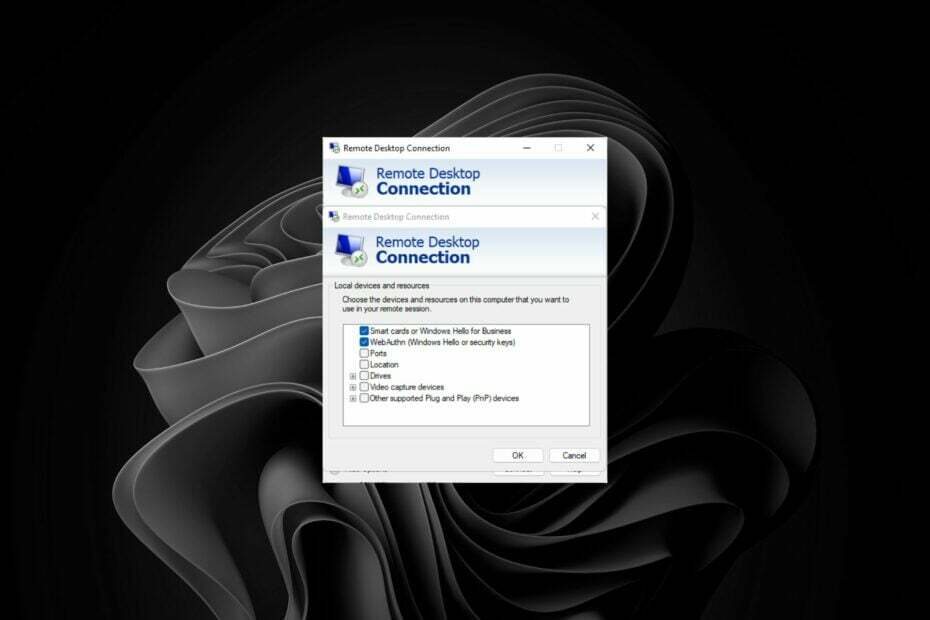
We zijn allemaal bekend met de Windows-klembordfunctie, maar wist u ook dat er een soortgelijke functie is voor externe desktops, bekend als RDPclip.exe?
De klembordfunctie is een tijdelijk opslaggebied waarin kopieën worden bewaard van de gegevens die u uit programma's knipt of kopieert. Voor RDP-gebruikers is dit een essentiële Windows-service, dus we laten u in dit artikel alles weten over RDPclip.exe.
Wat is een extern bureaublad-klembord?
Het Extern bureaublad-klembord is een functie van de Extern bureaublad-verbinding waarmee u tekst kunt kopiëren en plakken tussen uw lokale computer en uw virtuele sessie.
U kunt tekst kopiëren en plakken tussen uw lokale computer en uw virtuele sessie wanneer u verbonden bent met Remote Desktop. Dit wordt gedaan zodat u vanaf een andere locatie toegang kunt krijgen tot uw computer.
Hoe we testen, beoordelen en beoordelen?
We hebben de afgelopen zes maanden gewerkt aan het bouwen van een nieuw beoordelingssysteem voor de manier waarop we inhoud produceren. Met behulp hiervan hebben we vervolgens de meeste van onze artikelen vernieuwd om daadwerkelijke praktische expertise te bieden over de handleidingen die we hebben gemaakt.
Voor meer details kunt u lezen hoe we testen, beoordelen en beoordelen bij WindowsReport.
De gekopieerde tekst wordt opgeslagen op het Remote Desktop-klembord aan de serverzijde. U kunt deze informatie vervolgens in elk programma van uw virtuele sessie plakken.
Het is belangrijk op te merken dat deze functie alleen beschikbaar is als u schakel Windows RDP in sessies. Enkele van zijn functies zijn onder meer:
- Knip en plak tekst tussen uw lokale en externe computer, zoals u normaal doet met een fysiek klembord.
- Gebruik het als tijdelijke opslagruimte. Dit biedt u een manier om snel grote hoeveelheden gegevens over te dragen, zonder dat u zich zorgen hoeft te maken dat u alles in één keer moet overbrengen.
RDPclip.exe is een legitieme applicatie die geen schade aan uw computer veroorzaakt. Als het echter in uw Taakbeheerlijst wordt gevonden met hoog CPU-gebruik, kan dit wijzen op een malware- of Trojan-infectie op uw systeem.
Mogelijk vindt u ook dat uw het opstartproces van het systeem is traag omdat RDPclip.exe een van de opstartprocessen is. In dit geval kunt u het uitschakelen als u het niet gebruikt Remote Desktop-applicaties of verbindingen.
Hoe voer ik een RDP-klembord uit?
- Druk op de Windows Zoeken pictogram, typ Extern bureaublad in de zoekbalk en klik op Open.
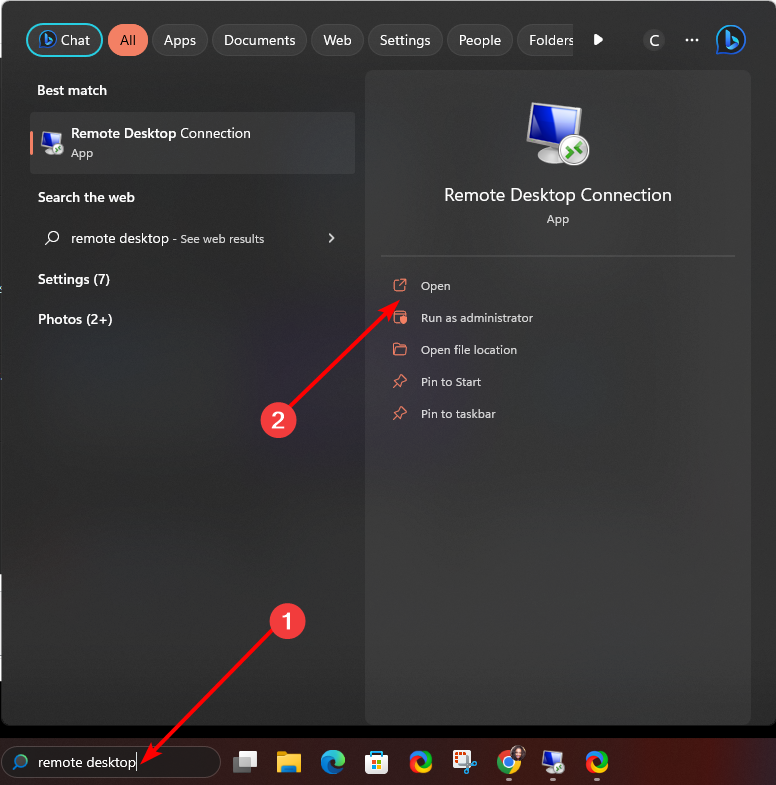
- In de Extern bureaublad venster dat opent, klik op Opties weergeven aan de onderkant.
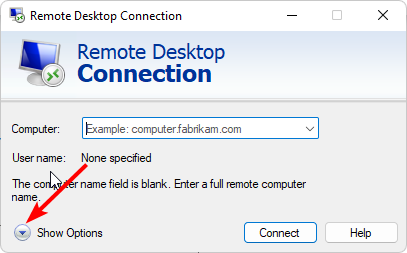
- Navigeer naar de Lokale bronnen tabblad en controleer de Klembord doos.
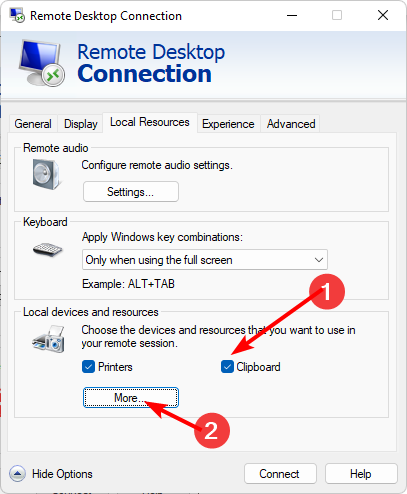
- Klik op Meer, controleer de Aandrijvingen vak en klik vervolgens op OK om de wijzigingen op te slaan.
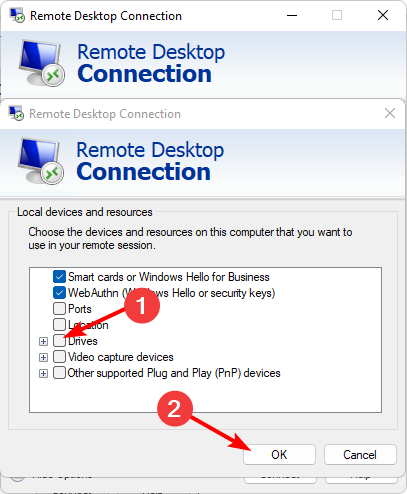
U zou nu de klembordfunctie tussen uw apparaten moeten kunnen gebruiken.
- Is er een linkshandige Xbox-controller? [Eenhandige controller]
- HD+ versus Full HD: wat betekenen ze en welke is beter
- Zeus-malware: wat is het en hoe kunt u het voorkomen of verwijderen?
Zoals bij elke technologie kleven er nadelen aan het gebruik van het Remote Desktop-klembord met Windows. De meeste ingebouwde functies worden geleverd met basisfunctionaliteiten die soms beperkt kunnen zijn tot een gemiddelde gebruiker.
Met RDPclip.exe zijn enkele van de nadelen bijvoorbeeld:
- U kunt geen tekst kopiëren van een website of een andere externe machine die codering gebruikt.
- Er kan enige vertraging optreden bij het in realtime kopiëren van tekst via het Remote Desktop-klembord. Deze vertraging kan worden geminimaliseerd door verbinding te maken met een andere computer via een Ethernet-verbinding in plaats van een draadloze verbinding, maar toch zal het verschil onbeduidend zijn.
Dit is de reden waarom u mogelijk een Klembordbeheer van derden met een groot aantal geavanceerde functies.
Andere fouten zijn onder meer de kopieer-plakfunctie werkt niet in Remote Desktop, maar we hebben al besproken hoe u dit kunt oplossen.
Voor eventuele aanvullende gedachten of suggesties kunt u hieronder een reactie achterlaten.
![5+ beste afstandsbedieningssoftware voor Windows 10 [Gratis en betaald]](/f/3bd07b6e206cbc8398978b5eba6d48b4.jpg?width=300&height=460)

![Dubbele monitoren gebruiken met extern bureaublad [Windows 10]](/f/14aa2ca30d736864e057e196d688a1eb.jpg?width=300&height=460)